亲爱的Skype用户们,你是否有过这样的烦恼:聊天记录太多,占用了太多空间,或者某些聊天内容不想让别人看到?别担心,今天就来教你怎么从Skype中轻松删除聊天记录,让你的聊天空间焕然一新!
一、电脑端删除聊天记录
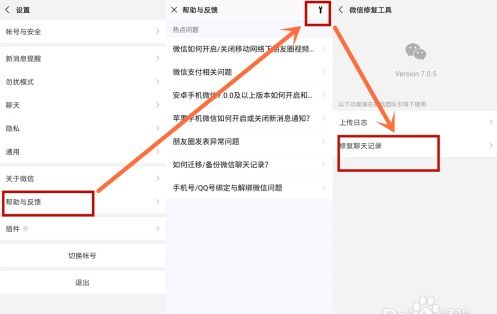
1. 打开Skype,登录账号:首先,打开你的Skype软件,登录你的账号。
2. 进入聊天列表:在左侧导航栏中,点击“聊天”选项卡,进入聊天列表。
3. 选择要删除的聊天:找到你想要删除聊天记录的聊天窗口,在聊天列表中右键点击该聊天。
4. 删除聊天:在弹出的菜单中选择“删除聊天”选项,系统会提示你确认删除操作。
5. 确认删除:点击“是”,该聊天的所有对话记录将被彻底删除。
二、移动端删除聊天记录

1. 打开Skype,登录账号:首先,打开你的Skype移动应用,登录你的账号。
2. 进入聊天列表:在底部导航栏中,点击“聊天”选项。
3. 选择要删除的聊天:找到你想要删除聊天记录的聊天窗口,在聊天列表中长按该聊天。
4. 删除聊天:在弹出的菜单中选择“删除聊天”选项,系统会提示你确认删除操作。
5. 确认删除:点击“是”,该聊天的所有对话记录将被彻底删除。
三、删除特定消息

1. 打开聊天窗口:找到你想要删除消息的聊天窗口。
2. 选择要删除的消息:点击要删除的消息,使其高亮显示。
3. 删除消息:点击消息旁边的删除按钮,或者长按消息,在弹出的菜单中选择“删除”。
四、清除所有聊天记录
1. 打开Skype,登录账号:首先,打开你的Skype软件,登录你的账号。
2. 选择首选项:在菜单栏中点击“Skype”,选择“首选项”。
3. 选择隐私面板:在打开的窗口中,选择“隐私”面板。
4. 删除所有聊天记录:点击“删除所有聊天记录”按钮,系统会提示你确认删除操作。
5. 确认删除:点击“是”,所有聊天记录将被彻底删除。
五、注意事项
1. 删除聊天记录后无法恢复:请确保你确实不再需要这些聊天记录,因为删除后无法恢复。
2. 删除对话记录只会在当前设备上生效:如果你使用多个设备登录同一个Skype账号,你需要在每个设备上都进行删除操作。
3. 重新安装Skype应用:如果你想彻底清除所有的Skype对话记录,你可以考虑重新安装Skype应用。但请注意,重新安装将会清除所有的设置和聊天记录,包括未读消息和联系人列表,所以请提前备份重要的聊天记录和联系人信息。
六、
通过以上方法,你可以在Skype中轻松删除聊天记录,让你的聊天空间更加清爽。希望这篇文章能帮到你,如果你还有其他问题,欢迎在评论区留言哦!
